Η επεξεργασία φωτογραφιώνείναι μια τέχνη από μόνη της, και η αντίθεσηπαίζει καθοριστικό ρόλο σε αυτό. Με το AffinityPhoto, μπορείς να μάθεις πώς να προσαρμόσεις αποτελεσματικά την αντίθεση μιας εικόνας – είτε με αύξηση είτε με συνειδητή μείωση. Παρακάτω, θα σου δείξω πώς να επεξεργαστείς τις εικόνες σου βήμα προς βήμα για να πετύχεις ένα ενδιαφέρον στυλ εικόνας.
Κυριότερα ευρήματα
- Η αντίθεση μιας εικόνας μπορεί να ενισχυθεί ή να μειωθεί για να επιτευχθούν διάφορα οπτικά εφέ.
- Η χρήση επιπέδων προσαρμογής επιτρέπει μη καταστροφική επεξεργασία, διευκολύνοντας την μετέπειτα προσαρμογή των ρυθμίσεων.
- Η εφαρμογή διορθώσεων τόνου και καμπυλών γραφικών είναι δύο αποτελεσματικές μέθοδοι για την επεξεργασία της αντίθεσης στο Affinity Photo.
Οδηγίες βήμα προς βήμα
Ενίσχυση της αντίθεσης με τη διόρθωση τόνου
Ας ξεκινήσουμε με το πρώτο παράδειγμα. Έχεις μια εικόνα στην οποία η αντίθεση έχει μειωθεί εκ των υστέρων. Ο στόχος εδώ είναι να ενισχύσεις αυτή την αντίθεση. Αρχικά άνοιξε την εικόνα σου στο Affinity Photo, που θα εμφανίζεται ως επίπεδο φόντου στην παλέτα επιπέδων. Κάνε κλικ στο εικονίδιο για επίπεδα προσαρμογής και επέλεξε τη διόρθωση τόνου. Τώρα βλέπεις το ιστογράφημα της εικόνας. Εδώ στα αριστερά βρίσκονται οι σκοτεινές περιοχές και στα δεξιά οι φωτεινές.
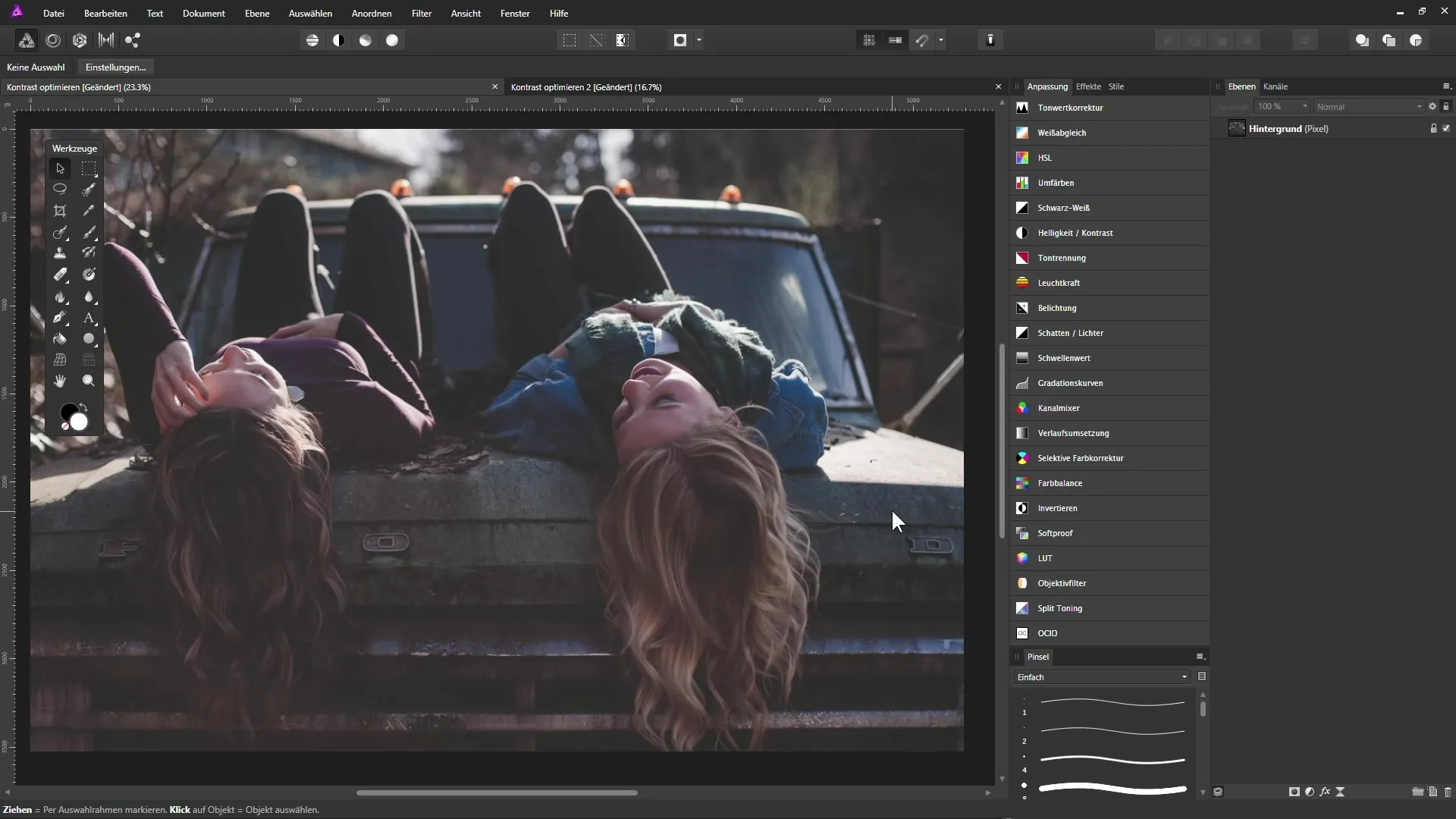
Είναι σημαντικό να σημειωθεί αν η εικόνα σου περιέχει πράγματι καθαρό μαύρο ή λευκό. Αν διαπιστώσεις ότι στις σκοτεινές περιοχές δεν υπάρχουν πληροφορίες εικόνας, μπορείς να μετακινήσεις το μαύρο ρυθμιστικό προς τα δεξιά. Όταν μεταφέρεις αυτό το ρυθμιστικό, βλέπεις ότι μια λεπτή λευκή γραμμή κινείται επίσης. Αυτός είναι ο σημείο όπου καθορίζεις το καθαρό μαύρο στην εικόνα σου.
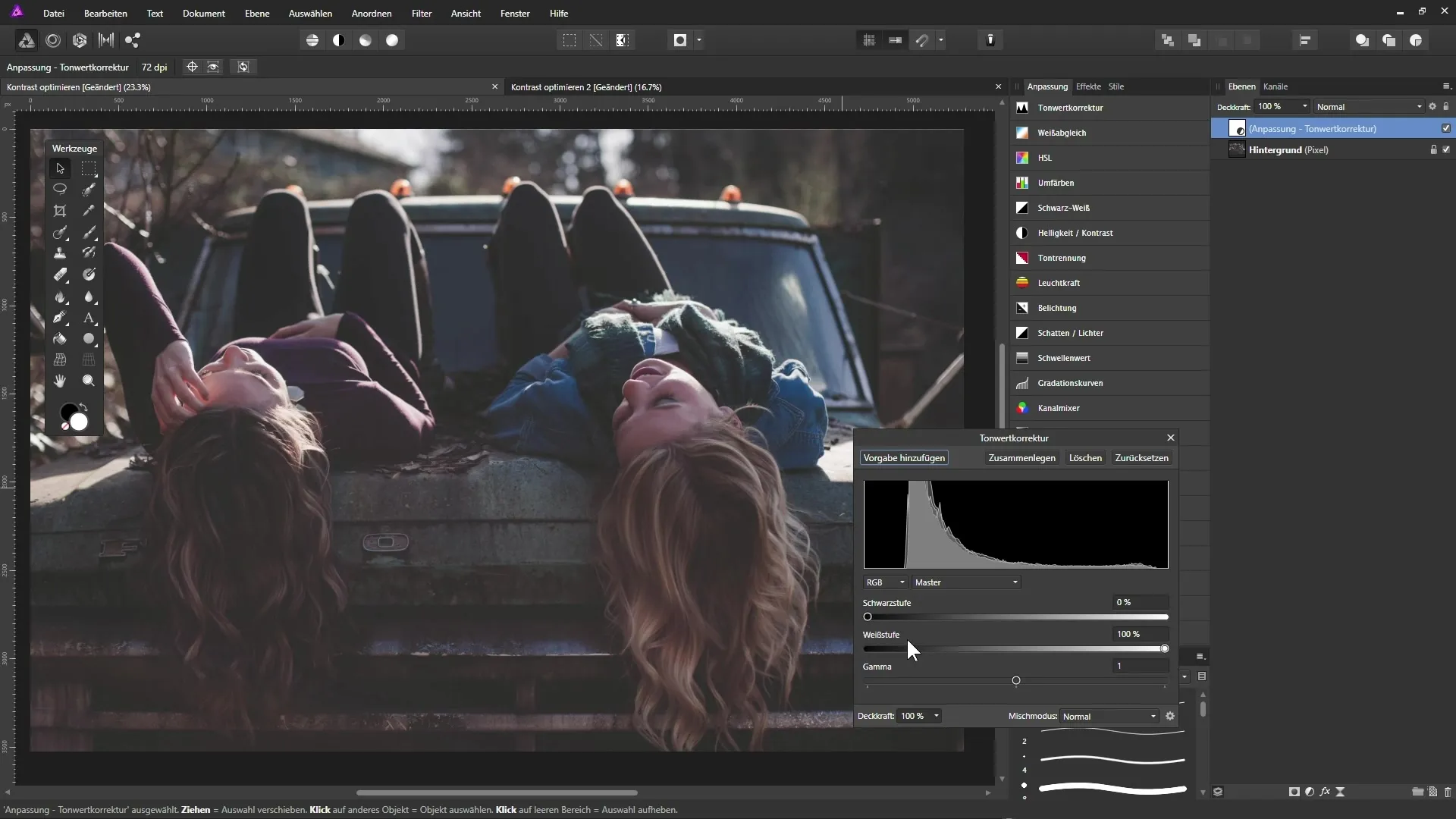
Πειραματίσου με το ρυθμιστικό για να επιτύχεις τα καλύτερα αποτελέσματα. Όταν κρατάς πατημένο το πλήκτρο Alt και μετακινείς το ρυθμιστικό, μπορείς να δεις τα πιο σκούρα σημεία στην εικόνα και να τα τοποθετήσεις καλύτερα.
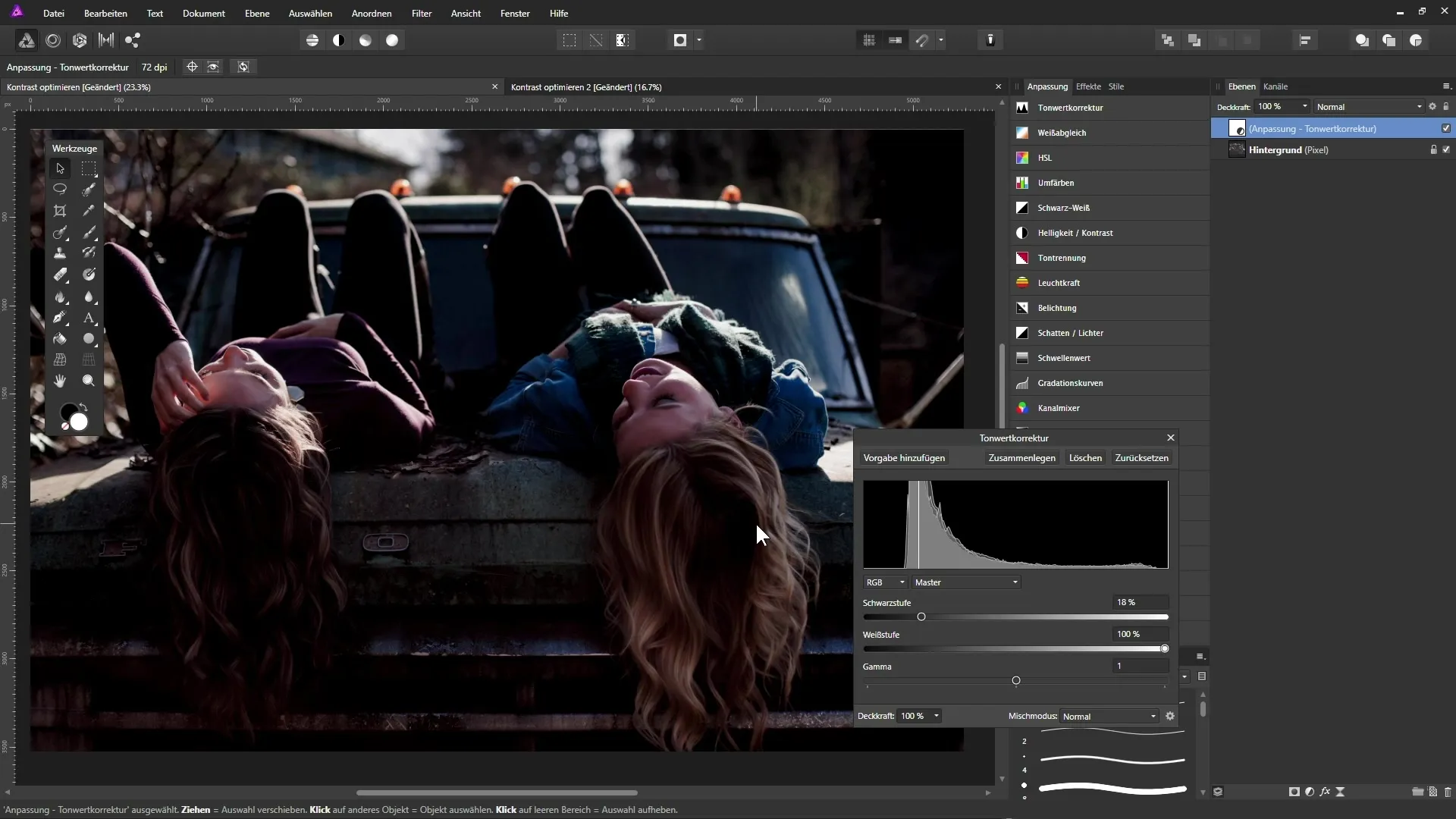
Επανάλαβε αυτό το βήμα για το ρυθμιστικό λευκού επιπέδου, προκειμένου να προσδιορίσεις και να ρυθμίσεις τις φωτεινές περιοχές της εικόνας. Μετακίνησε το λευκό ρυθμιστικό προς τα δεξιά και παρακολούθησε τις φωτεινές περιοχές για να πετύχεις μια ισορροπημένη εικόνα.
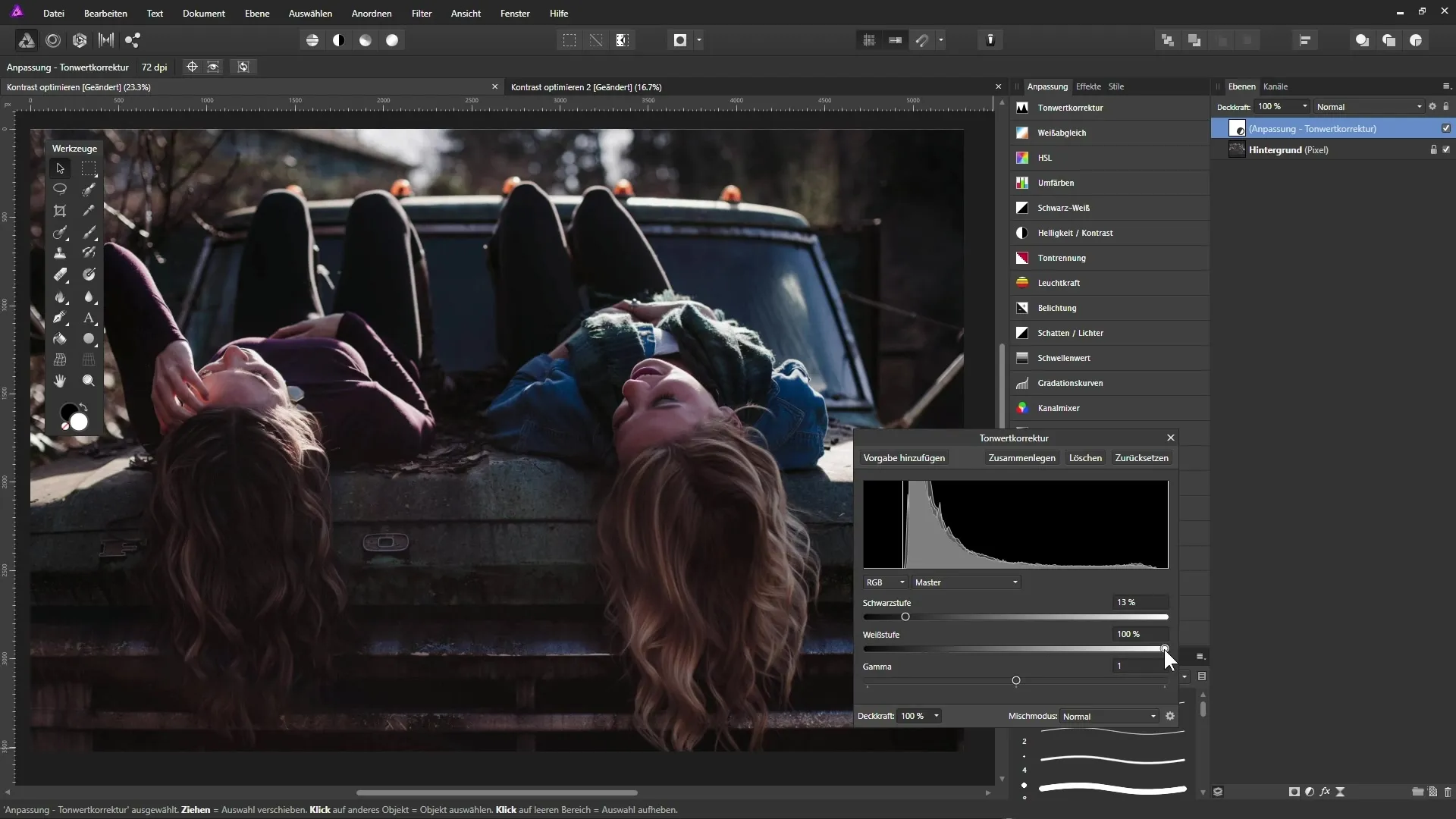
Διατήρηση της αντίθεσης με καμπύλες γραφικών
Τώρα θα δούμε τη δεύτερη εικόνα, στην οποία η αντίθεση είναι σχετικά υψηλή. Εδώ σκοπεύουμε να μειώσουμε τις σκοτεινές και φωτεινές περιοχές. Άνοιξε ξανά την εικόνα στην παλέτα επιπέδων και επίλεξε τις καμπύλες γραφικών αντί για τη διόρθωση τόνου. Και εδώ βλέπεις ένα ιστογράφημα που δείχνει ότι η εικόνα δεν περιέχει καθαρό μαύρο και οι φωτεινές περιοχές μπορεί να φαίνονται πολύ φωτεινές.
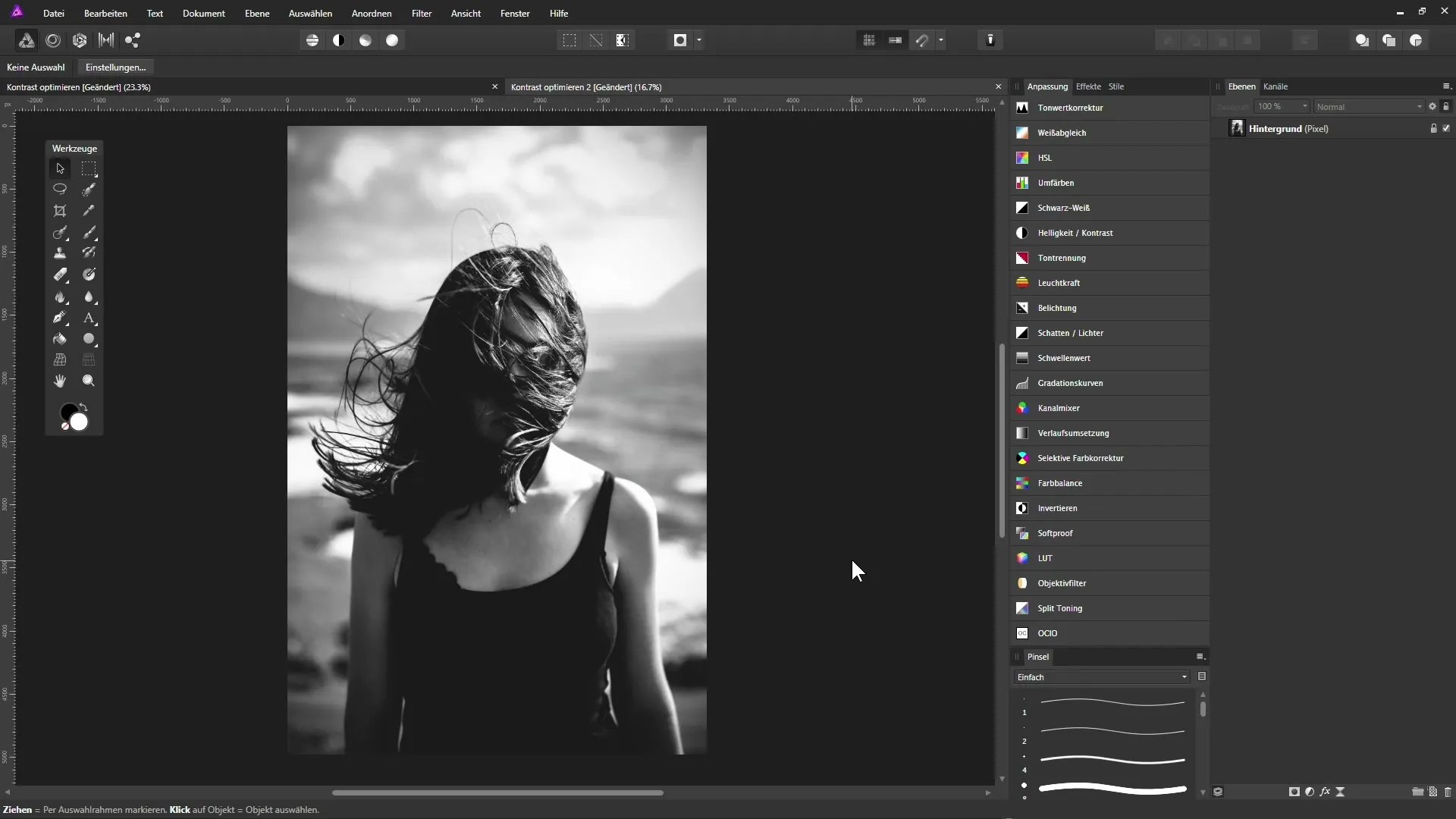
Για να μειώσεις τις σκοτεινές περιοχές, μετακίνησε το ρυθμιστικό για τους σκοτεινούς τόνους προς τα δεξιά. Χρησιμοποίησε το πλήκτρο Alt για να δεις τις αλλαγές πιο ακριβείς.
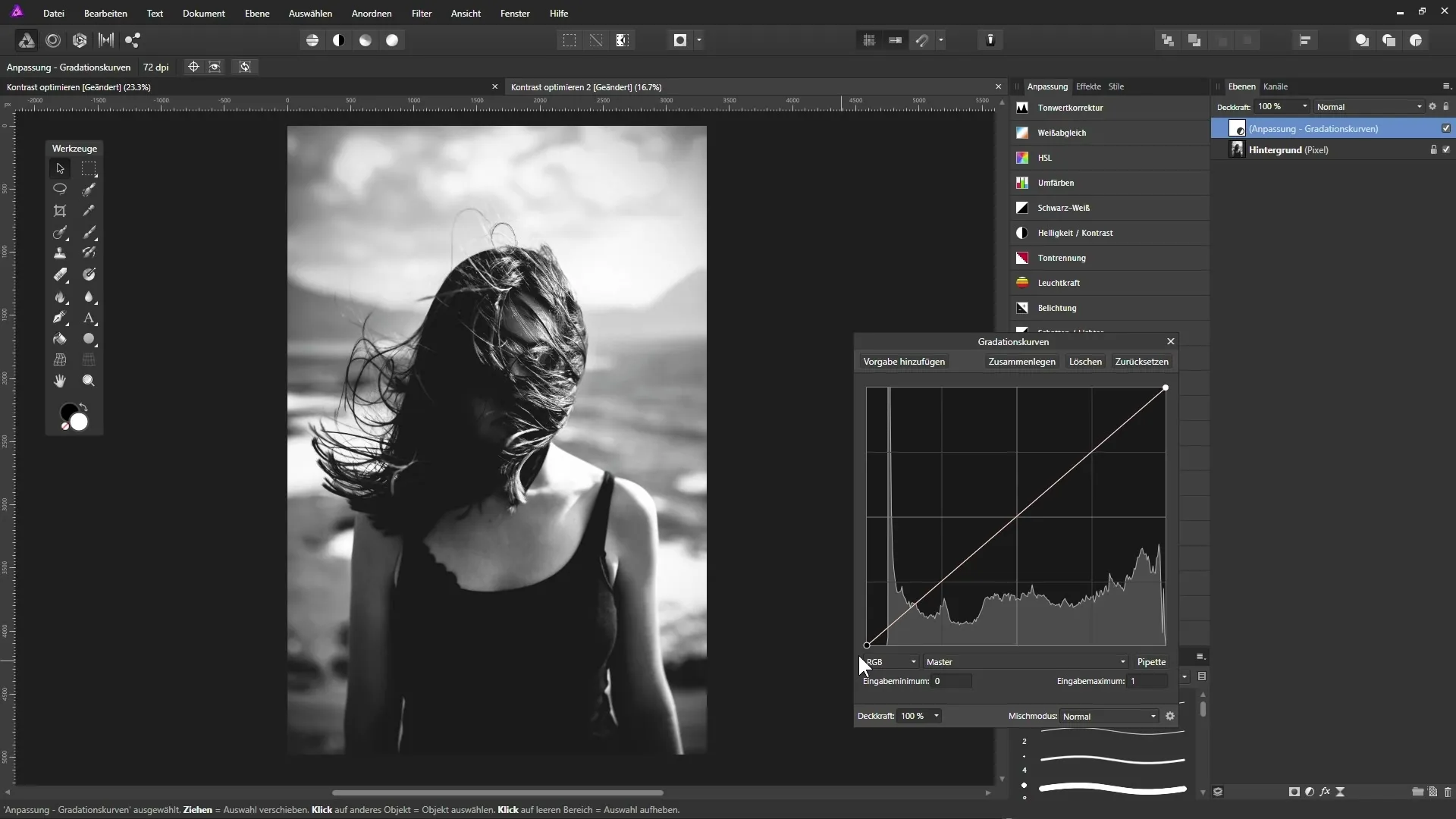
Ο στόχος είναι να φωτίσεις τις σκοτεινές περιοχές λίγο χωρίς να τις μετατρέψεις πλήρως σε καθαρό μαύρο. Πειραματίσου με τους μέσους τόνους προσθέτοντας ένα σημείο στήριξης για να προσαρμόσεις επίσης τη φωτεινότητα αυτών των περιοχών.
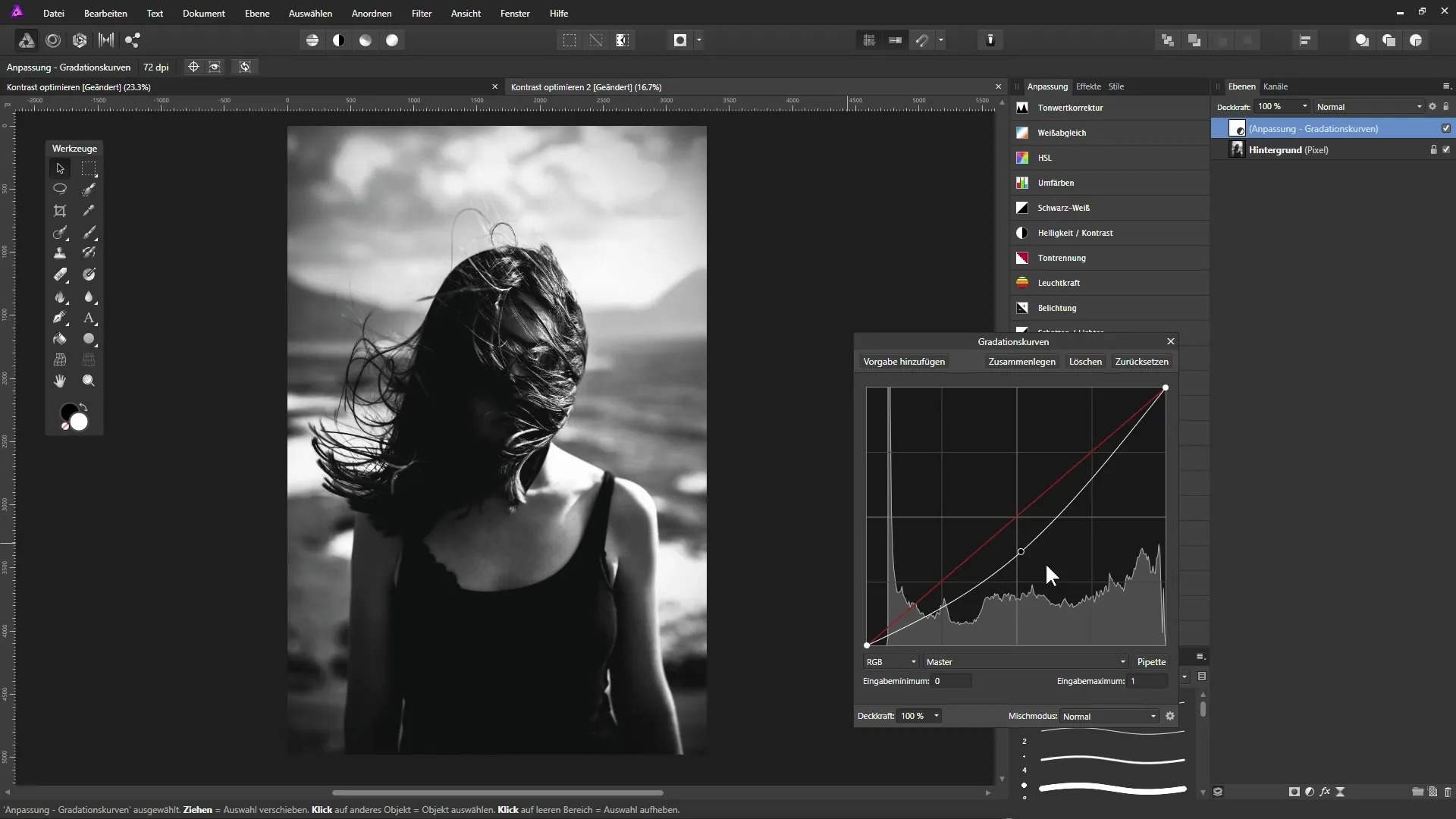
Αν θέλεις να σκουρύνεις τις φωτεινές περιοχές, μετακίνησε το αντίστοιχο σημείο προς τα κάτω. Ακολουθώντας αυτά τα βήματα, μπορείς να μειώσεις την αντίθεση στην εικόνα με σκοπό να πετύχεις μια αρμονική εικόνα.
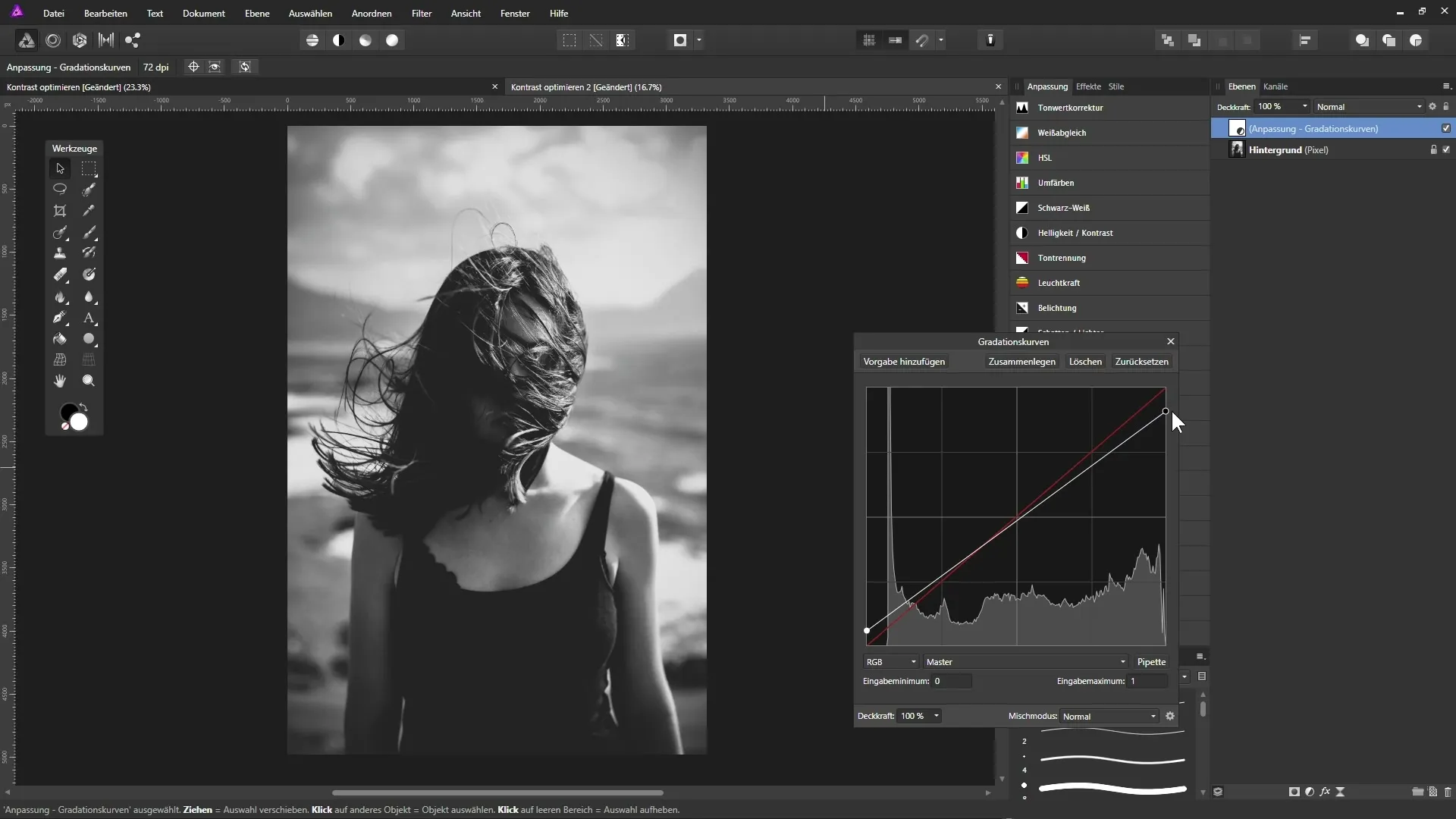
Αφού κάνεις αυτές τις προσαρμογές, σύγκρινε το αποτέλεσμα με την αρχική εικόνα. Θα διαπιστώσεις γρήγορα πώς έχει βελτιωθεί η αντίθεση και πόσο πιο ζωντανή φαίνεται τώρα η εικόνα.
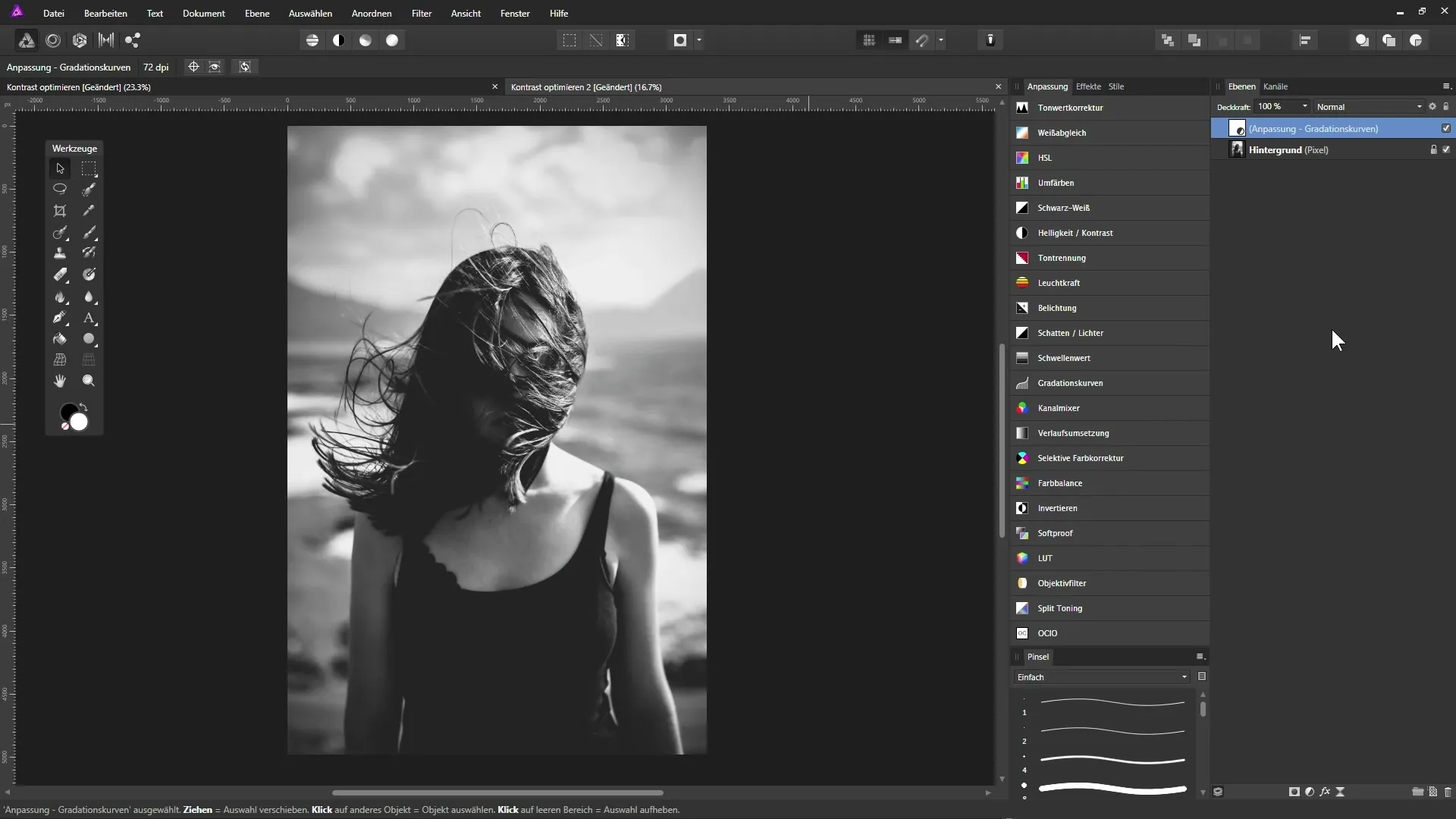
Σύνοψη
Βελτίωση της αντίθεσης στο Affinity Photo: Οδηγίες για τη βελτίωση των φωτογραφιών σου
Η προσαρμογή της αντίθεσης είναι μια βασική τεχνική στην επεξεργασία φωτογραφιών που μπορεί να προσφέρει μια νέα έκφραση στη σύνθεση των εικόνων σου. Με τα εργαλεία του Affinity Photo, έχεις τη δυνατότητα να ενισχύσεις την αντίθεση ή να πετύχεις ήπια εφέ, ανάλογα με το στυλ που επιθυμείς. Χρησιμοποιώντας επίπεδα προσαρμογής, διατηρείς ευελιξία και μπορείς να κάνεις αλλαγές οποιαδήποτε στιγμή.
Συχνές Ερωτήσεις (FAQ)
Ποια είναι η διαφορά μεταξύ διόρθωσης τόνου και καμπυλών γραφικών;Η διόρθωση τόνου προσφέρει έναν απλό τρόπο για την προσαρμογή των τιμών μαύρου και λευκού, ενώ οι καμπύλες γραφικών επιτρέπουν μια λεπτομερή έλεγχο των τόνων ολόκληρης της εικόνας.
Πώς μπορώ να καταλάβω αν θα πρέπει να έχω καθαρό μαύρο ή λευκό στην εικόνα μου;Ένα ιστογράφημα σου δείχνει πού βρίσκονται οι πληροφορίες της εικόνας. Αν δεν υπάρχουν δεδομένα στην ακραία περιοχή, δεν υπάρχει καθαρό μαύρο ή λευκό.
Μπορώ να αλλάξω τις προσαρμογές αργότερα;Ναι, καθώς εργάζεσαι με επίπεδα προσαρμογής, μπορείς ανά πάσα στιγμή να προσαρμόσεις τους ρυθμιστές και να κάνεις τις αλλαγές όποτε θέλεις.
Υποστηρίζει το Affinity Photo πολλαπλά επίπεδα προσαρμογής;Ναι, μπορείς να τοποθετήσεις πολλαπλά επίπεδα προσαρμογής το ένα πάνω στο άλλο για να δημιουργήσεις πολύπλοκα εφέ και να προσαρμόσεις τα εφέ των επιμέρους επιπέδων.
Ποιο είναι καλύτερο για αρχάριους: διόρθωση τόνου ή καμπύλες γραφικών;Η διόρθωση τόνου είναι πιο εύκολη να κατανοηθεί και ως εκ τούτου πιο εύκολη στη χρήση για αρχάριους, ενώ οι καμπύλες γραφικών προσφέρουν περισσότερη έλεγχο για προχωρημένους επεξεργαστές.


